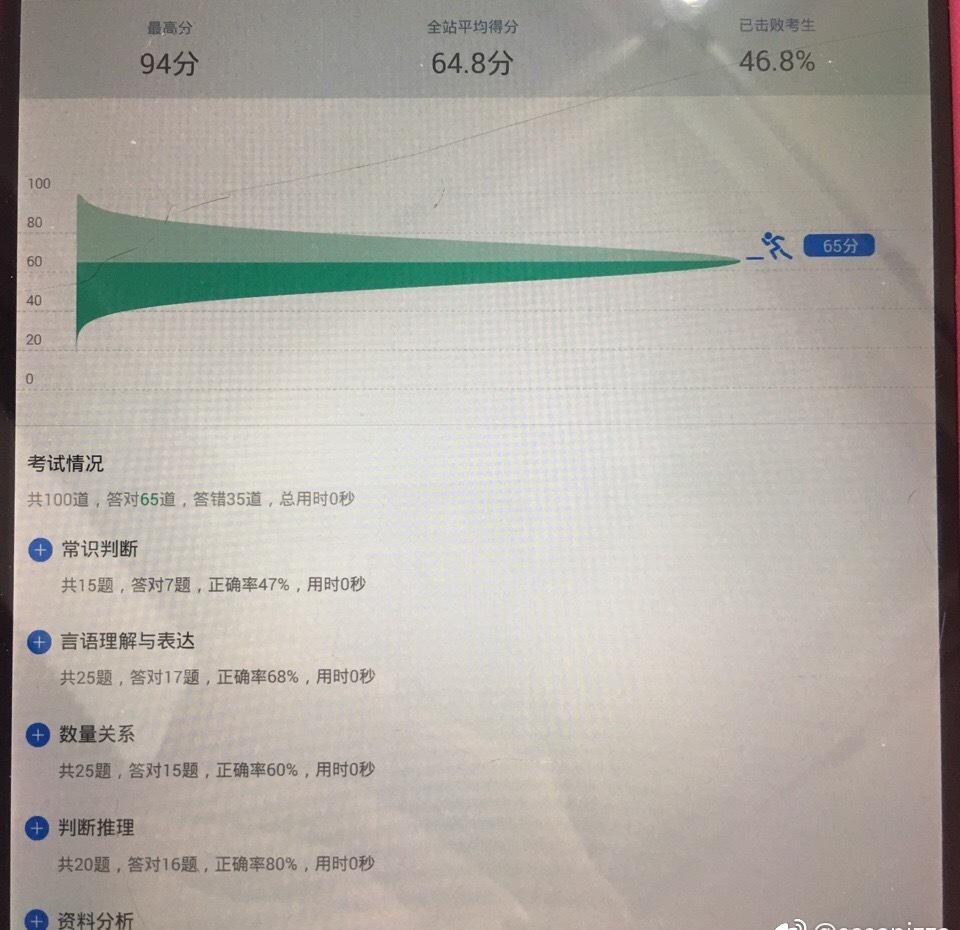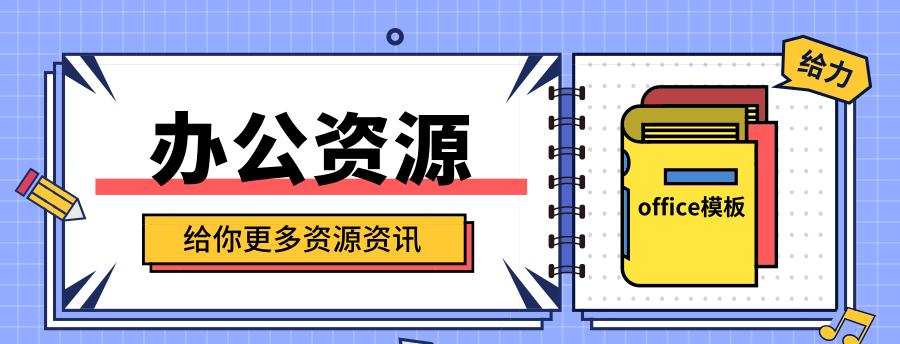 Hi,各位叨友们好呀!我是叨叨君~我们都知道,在使用Excel表格统计数据的时候,为了方便录入,通常会在Excel中设置下拉菜单,以便我们输入相同的内容。那么,Excel中一级、二级、三级联动下拉菜单都是怎么制作的呢?今天就来解密下拉菜单的制作方法。01一级联动下拉菜单什么是一级联动下拉菜单呢?像下表这样,在录入数据的时候,单击单元格,可以进行下拉选择数据。
Hi,各位叨友们好呀!我是叨叨君~我们都知道,在使用Excel表格统计数据的时候,为了方便录入,通常会在Excel中设置下拉菜单,以便我们输入相同的内容。那么,Excel中一级、二级、三级联动下拉菜单都是怎么制作的呢?今天就来解密下拉菜单的制作方法。01一级联动下拉菜单什么是一级联动下拉菜单呢?像下表这样,在录入数据的时候,单击单元格,可以进行下拉选择数据。
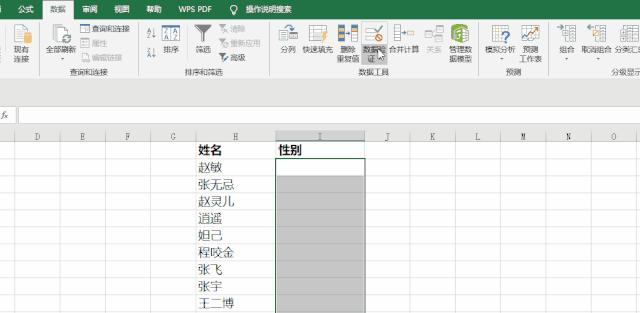 除此之外,你还可以引用单元格里的数据。
除此之外,你还可以引用单元格里的数据。
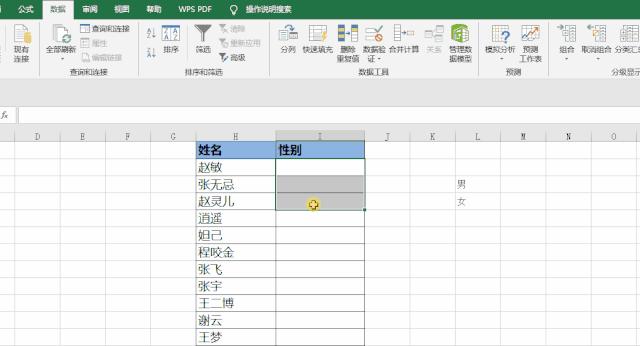 02二级联动下拉菜单二级联动下拉菜单如下图所示,当输入完一个省份之后,二级下拉菜单就是对应城市。
02二级联动下拉菜单二级联动下拉菜单如下图所示,当输入完一个省份之后,二级下拉菜单就是对应城市。
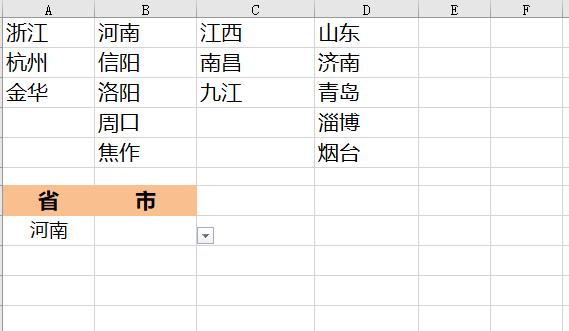
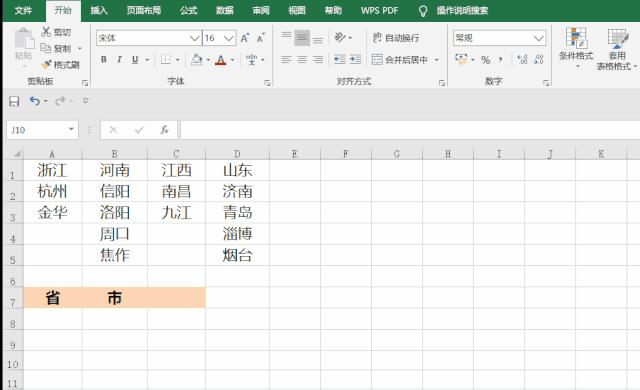
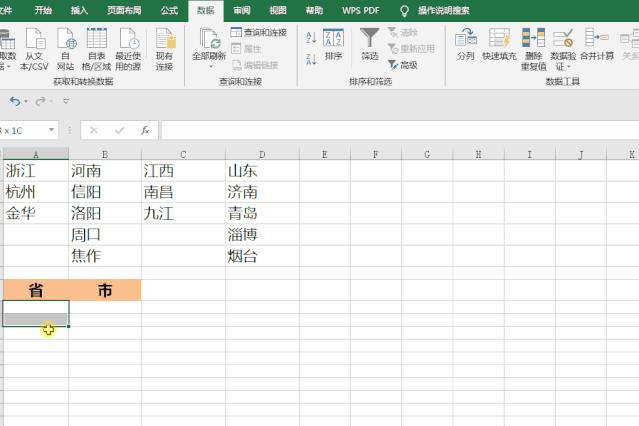
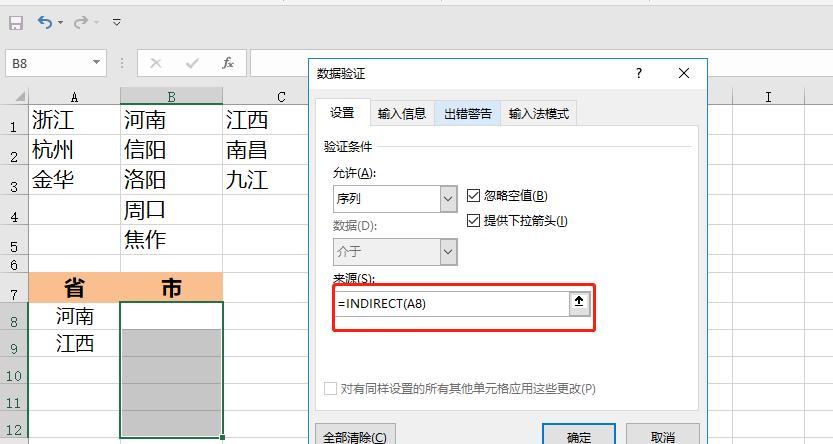 03三级联动下拉菜单三级联动下拉菜单如图所示:
03三级联动下拉菜单三级联动下拉菜单如图所示:
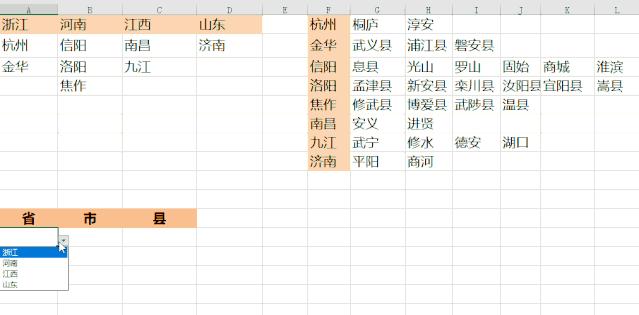
三级联动:一级对应的是省、二级对应的是市,三级对应的是县。
第一步:我们先选中一二级数据,按CTRL G,定位条件,常量,在公式选项卡下,根据所选内容创建,选择首行,同样选中二三级数据,同样的操作一次。
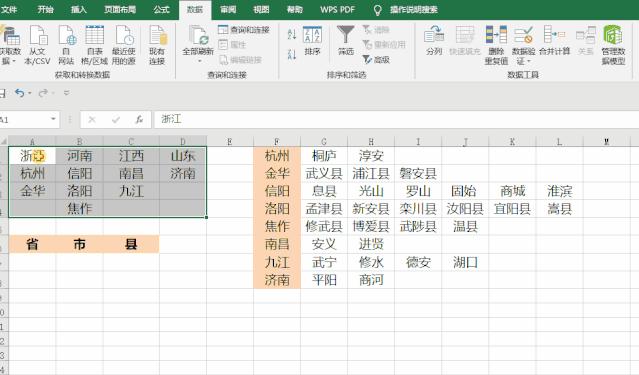 第二步:然后我们选中省列,在数据选项卡下,选择数据验证,然后选择序列,引用省级区域数据。
第二步:然后我们选中省列,在数据选项卡下,选择数据验证,然后选择序列,引用省级区域数据。
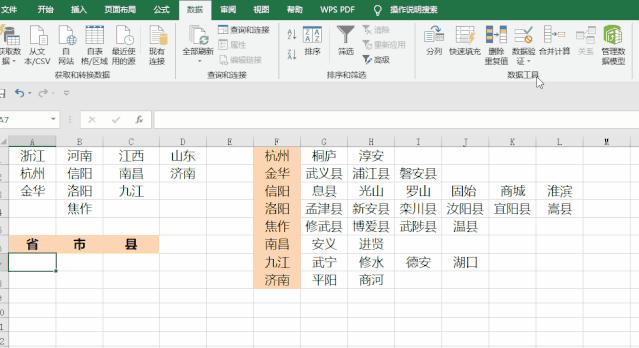 第三步:选中市列,在数据验证下,输入公式:=indirect(a7)
第三步:选中市列,在数据验证下,输入公式:=indirect(a7)
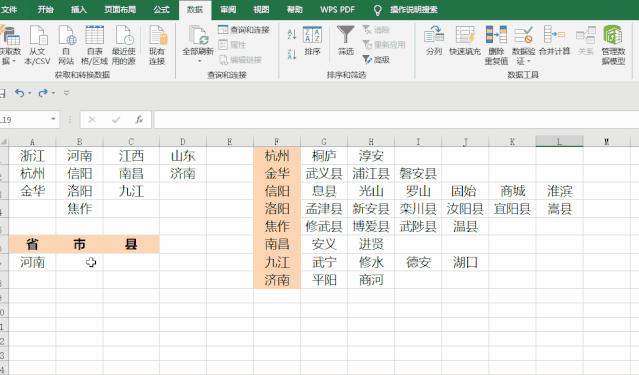 第四步:选中县列,同样的方法,数据验证下,输入公式:=indirect(b7)
第四步:选中县列,同样的方法,数据验证下,输入公式:=indirect(b7)
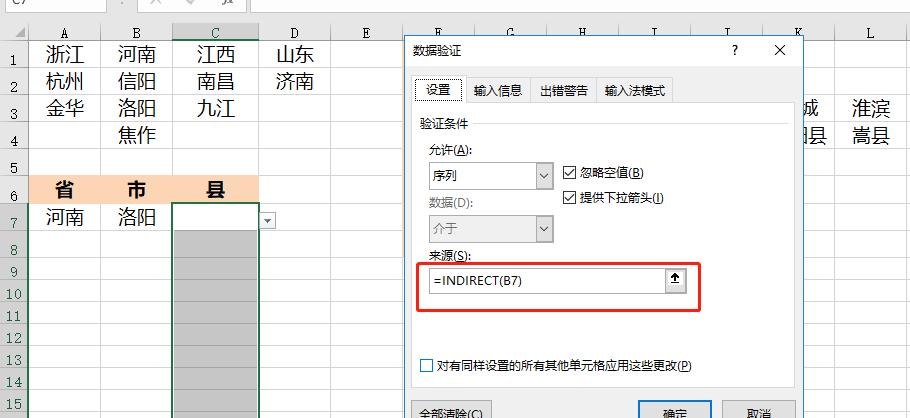 以上就是今天的内容,不知道你们看会了没?其实只要我们把逻辑关系理清楚,就很容易做出来啦~记不住的记得收藏分享备份哦!有问题的欢迎下方留言~星标更容易看见我哦!
以上就是今天的内容,不知道你们看会了没?其实只要我们把逻辑关系理清楚,就很容易做出来啦~记不住的记得收藏分享备份哦!有问题的欢迎下方留言~星标更容易看见我哦!
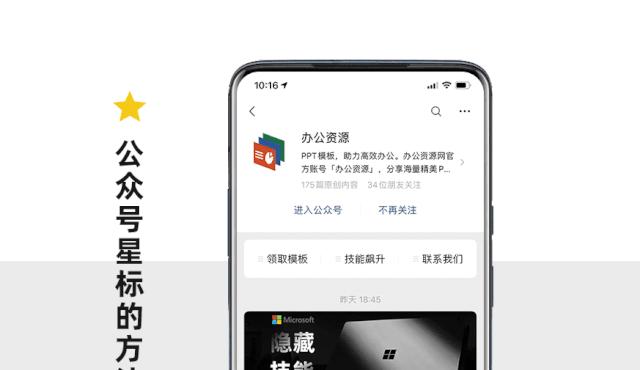
END
热文推荐:
内存爆炸也舍不得卸载的8个手机 App
用这4个方法就能将PDF、Word、PPT、Excel格式随便转换!
15个使用频率超高的Excel函数,一键解决90%的数据难题!
Excel常见的9个棘手难题,一次性全部解决!
PPT中的布尔运算简直好用到爆!